İlan
Google Fotoğraflar harika bir hizmet haline geldi. itibaren telefonunuzun resimlerini otomatik olarak yedekleme Android'de Fotoğrafları Cloud Storage'a Senkronize Etmenin ve Yüklemenin 4 YoluAndroid fotoğraflarını otomatik olarak buluta yüklemek için en iyi uygulamalar, böylece değerli anılarınızı asla kaybetmezsiniz. Daha fazla oku fotoğraflarınızı kolayca paylaşmanıza izin vermek için, fotoğraflarla çalışan herkes için sevilecek çok şey var.
Ancak, Google Fotoğraflar’ın daha az bilinen işlevlerinden bazılarını kaçırmış olabilirsiniz. Bir kez sen yüksek kalitede ücretsiz sınırsız depolama alanı kurma Google Fotoğraflar ile Ücretsiz Sınırsız Fotoğraf Depolama ve Daha Fazlasını AlınBu gizli Google Fotoğraflar özelliklerini kullanmıyorsanız gerçekten kaçırıyorsunuz demektir. (İpucu: Ücretsiz ve sınırsız fotoğraf depolama alanı var!) Daha fazla oku , bu daha derin özelliklerden bazılarına göz atın.
1. Animasyonlar Oluşturun
Mini bir stop-motion animasyon yapmak veya sadece ilgili resimlerin bir slayt gösterisini yapmak istiyorsanız, Fotoğraflar yardımcı olabilir. Seçin
Animasyon düğmesinin altındaki asistan sekmesine ekleyebilir ve eklemek için 2–50 fotoğraf arasından seçim yapabilirsiniz. Memnun kaldığınızda, Oluşturmak ve paylaşmaya hazır küçük bir GIF var.
Bu GIF'ler bir etkinliğin hızlı bir slayt gösterisini yapmak için harikadır, ancak masaüstünüzden GIF yapıyorsanız diğer araçlar Windows'ta Ücretsiz Animasyonlu GIF Yapmanın En İyi 3 AracıKendi GIF'lerinizi oluşturmaya başlamak ister misiniz? Bu araçlar sizi anında canlandırır. Daha fazla oku .
2. Kolaj yapmak
Birkaç fotoğraf çekmek ve bunları bir kolaj haline getirmek, mini hızlandırılmış veya sadece karışıklık yaratmak için harika bir yoldur ve biraz hatırla İPhone veya iPad'inizde Memler Oluşturmak için 7 Ücretsiz UygulamaMükemmel iOS meme jeneratörü arayışında, bu 7 freebies listesini bulmak için 20'den fazla uygulamayı test ettik. Daha fazla oku . Onun yerine manuel görüntü düzenleyici ile uğraşmak Newbie Fotoğrafçıları için 10 Kullanımı Kolay Fotoğraf Düzenleme ProgramıAdobe Lightroom sizin için çok karmaşık görünüyorsa, yeni başlayanlar için kullanımı kolay bu fotoğraf düzenleme programlarına göz atın. Daha fazla oku , saniyeler içinde temiz bir kolaj yapabilirsiniz.
Ziyaret etmek asistan tekrar ve seç Kolaj. Bu, bir kolaj görüntüsünde ezmek için resimlerinizden iki ile dokuz arasında seçim yapmanızı sağlar. Bu yapıldıktan sonra, başkalarıyla paylaşabileceğiniz yeni bir resminiz olacak.

3. Hızlı Fotoğraf Düzenlemeleri Gerçekleştirin
Değil Photoshop için bir yedek Adobe Lightroom, Illustrator ve Photoshop için 15 Ücretsiz AlternatifAdobe Photoshop, Lightroom veya Illustrator'ı ücretsiz olarak almak ister misiniz? İşte en iyi Creative Cloud alternatiflerinden bazıları. Daha fazla oku ancak Google Fotoğraflar, ekstra bir yazılım kullanmadan fotoğraflarda küçük ayarlamalar yapmanıza olanak tanır. Bir resim açın ve Düzenle (kurşun kalem şeklinde) düğmesine basın. Kullan Renk Filtreleri kolayca önceden ayarlanmış bir renk değişikliği için Temel Ayarlar sekmesini kullanarak ışığı, rengi veya patlamayı değiştirin.
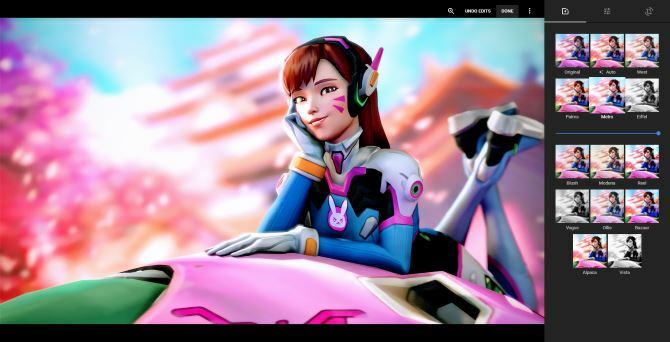
Fotoğraflarınızı da kırpabilirsiniz. Manuel olarak ayarlamalar yapmayı deneyin veya kolaylaştırmak için önceden ayarlanmış en boy oranlarından birini seçin - Dikey Olarak Çevir seçeneği bir telefon duvar kağıdı yapmak için mükemmeldir. Bir şey ters çevrilirse, burada döndürmek sadece bir tıklama alır.
4. Slayt Gösterisi İzleyin
Tüm fotoğraflarınızı izlemek ister misiniz? Google Fotoğraflar'daki herhangi bir klasörden slayt gösterisi başlatabilirsiniz. Açmak için bir resme tıklayın, ardından sağ üst köşedeki üç noktalı menüye tıklayın. Seç Slayt fotoğraflarınız yayınlanmaya başlayacaktır. Bu, PC'nizi belki de bir partideki misafirler için hızlı bir dijital fotoğraf çerçevesine dönüştürmek için mükemmeldir.
5. Eski Fotoğrafları Tara
Son anılarınız (umarım) yedeklenir Seyahat ederken Fotoğraflarınızı Asla Kaybetmeyecek 6 İpucuBir sonraki seyahatinize başlamadan önce aşağıdaki ipuçlarını dikkate almalısınız, özellikle de ortaya çıkan fotoğraflar ilk etapta yolculuğa çıkmanın ana nedenlerinden biri ise! Daha fazla oku Google Fotoğraflar'da ve sabit sürücü arızasından korunuyor, ancak eski fiziksel fotoğraflarınız ne olacak? İster çevrimiçi olarak paylaşın, isterse güvenli bir şekilde saklamak için dijital bir kopyasına sahip olun, Google özel bir uygulama ile bunu kolaylaştırır.
İndir PhotoScan Android veya iOS için eski resimlerinizi dijitalleştirmeye başlayın. Çok zaman harcayabilirsin bunları manuel olarak geri yükleme Photoshop Kullanarak Eski Bir Aile Fotoğrafını Kolayca Geri YüklemeHerkesin eski aile fotoğrafları var. Ne yazık ki, muhtemelen renksizleşecek, soluklaşacak, çizilecek veya bükülecekler. Photoshop ile bunların yeni kadar iyi görünmesini sağlayabilirsiniz. Daha fazla oku ancak PhotoScan fotoğrafların kenarlarını otomatik olarak algılar, parlamayı kaldırır ve geliştirir.
6. Cihaz Alanını Boşaltın
Google Fotoğraflar resimlerinizi sunucularına otomatik olarak yedeklediğinden, cihazınızda yer alması alanınızı boşa harcar. Servis olmayan bir bölgede olmanız durumunda telefonunuzda birkaç özel fotoğraf bulundurmayı seçebilirsiniz, ancak Fotoğraflar kalanları saniyeler içinde temizleyebilir.
Cihazınızda Google Fotoğraflar'ı açın, sol açılan menüyü açın ve simgesini tıklayın Yer açın. Fotoğraflar, zaten güvenli bir şekilde yedeklenmiş tüm öğeleri bulur ve yerden tasarruf etmek için bunları cihazınızdan kaldırır. Bu harika olanlar için yedekleyecek çok depolama alanınız yok Dahili Bellek Yok Eski Bir Android Telefon Kullanarak Hayatta KalmaHerhangi bir iç alana sahip eski bir Android telefon kullanmak büyük bir acıdır. Hayatta kalmak ve bundan en iyi şekilde nasıl yararlanabileceğiniz aşağıda açıklanmıştır. Daha fazla oku .
7. Önerilen Düzenlemeleri Devre Dışı Bırak
Google Fotoğraflar, Yardımcısı ile size yardımcı olmaya çalışır. Kısa sürede çok sayıda fotoğraf çektiğinizde veya bazı fotoğraflarda “önerilen” filtreler gösterdiğinde otomatik olarak albümler oluşturur. Bunlar sizi rahatsız ediyorsa, kapatılması kolaydır.
Soldaki slayt menüsünü açın ve Ayarlar. Genişletin Asistan Kartları alanında birkaç seçenek görürsünüz:
- Yaptıklarım otomatik olarak kolajlar ve animasyonlar yapar.
- Bu günü yeniden keşfet geçmiş yıllardan hatırı sayılır fotoğraflar gösterir.
- Önerilen paylaşımlar belirli ölçütlere göre fotoğraf paylaşmanızı önerir.
- Önerilen rotasyonlar Yanlış hizalanmış fotoğrafları düzeltir.
Zaman zaman yararlı olduklarından, istemediğinizi anlayana kadar bunları açık bırakmalısınız.
8. Her Şeyi Arayın
Perde arkasında, Google Fotoğraflar resimleriniz üzerinde bazı ilginç çalışmalar yapar. Söz konusu terimle ilgili fotoğrafları bulmak için üstteki arama çubuğuna bir şey yazın. Aranıyor Gıda akşam yemeğinizle ilgili çektiğiniz resimleri bulacak veya Paris Geçen yıl tatilde çektiğiniz tüm resimleri bulacaksınız.
Bir dahaki sefere her birini görmeye ihtiyacım var Özçekim hiç aldın, bu en hızlı yöntemdir.
9. Fotoğrafları ve Google Drive'ı bağlayın
Google Fotoğraflar kullanıyorsanız, muhtemelen Google Drive'ı da kullan Okumanız Gereken Tek Google Drive KılavuzuGoogle Drive, çevrimiçi dosya depolama ve doküman yönetimi araçlarının mükemmel birleşimidir. Google Drive'ı çevrimiçi olarak ve çevrimdışı olarak, kendiniz ve başkalarıyla birlikte nasıl en iyi şekilde kullanabileceğinizi açıklıyoruz. Daha fazla oku . Bulut depolama hizmeti ücretsiz 15 GB alan sağlar, bu nedenle içinde bazı resimler depolanmış olabilir. Fotoğraflar'da manuel olarak taşımadan bunlara erişmek için açın Ayarlar Fotoğraflar'da ve kontrol et Google Drive fotoğraf ve videolarını Fotoğraflar kitaplığınızda gösterin.
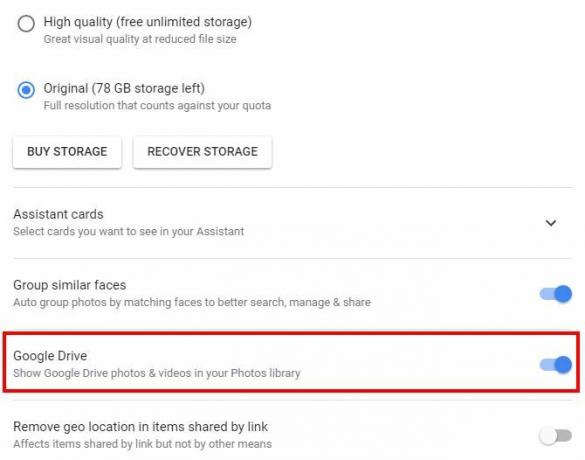
Ters yönde de eşleştirebilirsiniz. Google Drive'ı açın, sağ üstteki dişli çark simgesini tıklayın ve Ayarlar. Altında Genel, için kutuyu işaretleyin Google Fotoğraflarınızı otomatik olarak Drive'ım içindeki bir klasöre yerleştirin. Bu, Drive'ınızın kök dizinine yeni bir klasör ekler Google Fotoğraflar kolay erişim için.
10. Tüm Telefon Klasörlerini Yedekleyin
Android'de resimler farklı klasörlere ayrılır. WhatsApp sohbetinden indirdiğiniz fotoğraflar farklı bir yerde ekran görüntülerinden Herhangi bir Android Telefon Ekran Görüntüsü Almanın En İyi 5 YoluAndroid'de nasıl ekran görüntüsü alacağınızı gösteriyoruz. Android telefonunuzu yakalamak için varsayılan kısayollar ve uygulamalar arasında seçim yapın. Daha fazla oku , Örneğin. Google Fotoğraflar'ın fotoğraf makineniz dışındaki kaynaklardan resimleri yedeklemesini (veya bazı klasörleri yedeklemeyi durdurmasını) isterseniz, bunu değiştirebilirsiniz.
Sol kenar çubuğunu açın ve Ayarlar. Seç Yedekle ve senkronize et ve dokunun Cihaz klasörlerini yedekleme. Bu, telefonunuzda resim içeren tüm klasörleri görmenizi sağlar. Tercihinize bağlı olarak kaydırıcıyla her birini açın veya kapatın. Fotoğraflar yeni bir klasör algıladığında, yedeklenmesini isteyip istemediğinizi size bir bildirim yoluyla soracaktır.
11. Her Şeyi Hızla İndirin
Bunu biliyor muydun Google bir arşiv indirmenize izin veriyor Dikkatli Bir Öykü: Google Kişisel Verilerinizi Tutmaya Karar Verdiğinde Ve Bırakmayacağı ZamanGoogle'a her gün kişisel verilerimizle güveniyoruz: İhtiyaç duyduğumuzda almamıza izin vermezlerse ne olur? İşte bir Google Paket Servisi deneyimine ilişkin uyarıcı bir hikaye. Daha fazla oku tüm hesap verilerinizden Kullanmak Google Paket Servisi sayfası, Chrome, Drive, Hangouts, Play, Mail, Fotoğraflar ve diğer hesaplarınızdaki tüm bilgileri alabilirsiniz. Yalnızca Fotoğraflarınızı indirmek için Hiçbirini Seçme düğmesini tıklayın, ardından Google Fotoğraflar için kaydırıcıyı etkinleştirin. Seçtiğinizden emin olun Tüm fotoğraf albümleri, sonra tıklayın Sonraki sayfanın sonunda.
Tercih ettiğiniz indirme türünü seçin (ZIP iyi ZIP, RAR, 7z ve Diğer Ortak Arşivlerden Dosya ÇıkarmaHiç .rar dosyasıyla karşılaştınız mı ve nasıl açacağınızı merak ettiniz mi? Neyse ki, ZIP dosyalarını ve diğer sıkıştırılmış arşivleri yönetmek doğru araçlarla basittir. İşte bilmen gereken. Daha fazla oku ) ve maksimum boyut ile e-postayla teslim edilmesini veya doğrudan Drive'ınıza eklenmesini isteyip istemediğinizi gösterir. Google'a verileri hazırlaması için biraz zaman ayırdığınızda her şeye tek bir yerde sahip olursunuz.
12. Herhangi Bir Fotoğrafı Herkesle Paylaşın
Onları gören tek kişi sizseniz fotoğrafların eğlencesi nedir? Google Fotoğraflar, uygulamayı kullanmasalar bile resimlerinizi arkadaşlarınıza göndermenizi kolaylaştırır. Herhangi bir fotoğrafı açın ve Paylaş simgesine dokunun. Bunları doğrudan Facebook, Twitter veya Google + 'ya gönderebilirsiniz, ancak paylaşılan bir albüm oluşturma seçeneğiniz de vardır.
Paylaştıktan sonra, başkalarının albüme fotoğraf ekleyip ekleyemeyeceğine karar verebilirsiniz. Daha hızlı bir yöntem için, Bağlantı Al bir URL için herkese gönderebilirsiniz. Manuel olarak bir metne veya mesaja eklemekten çok daha hızlıdır.
Fotoğrafları Nasıl Kullanıyorsunuz?
Bunlar, Google Fotoğraflar'ın içinde kaçırmış olabileceğiniz 12 küçük özelliktir - bu hizmetin sunabileceği çok şey olduğunu kim düşünmüş olabilir? Fotoğraflar'ı yalnızca telefonunuz için hızlı bir yedek olarak kullanıyorsanız, kaçırıyorsunuz demektir! Bu ekstraları deneyin ve yeni favori fotoğraf hizmetinizi bulabilirsiniz.
Başlamakla ilgili yardım için göz atın Google Fotoğraflar'ın sizin için nasıl çalışmasını sağlama Bu İpuçları ile Google Fotoğraflar'ın Sizin İçin Çalışmasını SağlamaGoogle Fotoğraflar, tüm fotoğraflarınızı yönetmek için çok beklenen bir çözüm olabilir. Ancak tüm çevrimiçi fotoğraf paylaşım siteleri arasında en iyisi mi? Daha fazla oku .
Google Fotoğraflar'ın hangi harika özelliklerini kaçırdık? Yorumlardaki en iyi numaralarınızı bize bildirin!
Ben, Editör Yardımcısı ve MakeUseOf'un Sponsorlu Yayın Yöneticisi'dir. Bir B.S. Grove City College Bilgisayar Bilişim Sistemleri'nde, Cum Laude ve büyük dalında Onur ile mezun oldu. Başkalarına yardım etmekten hoşlanır ve video oyunları konusunda bir araç olarak tutkudur.


